改变图片大小位置让它们在背景上依次排列方法
1、打开pr,双击左下角的项目区空白区域导入背景图片,如下图所示并把它拖入右边的时间轴上。


2、同样的方法导入第二张图片到时间轴上,排列在背景图层的上方。

3、同样的方法再次导入第三张图片并排列在视频图层的第三层。

4、这个时候可以看到,整个预览区仅显示了第三张图片,其他两张图片都被遮盖了。鼠标点击第三张图片后移动到左上角,选择“效果控件”,在缩放右边的数值上点击鼠标左键后左右移动放大缩小图片的尺寸,如下图所示。
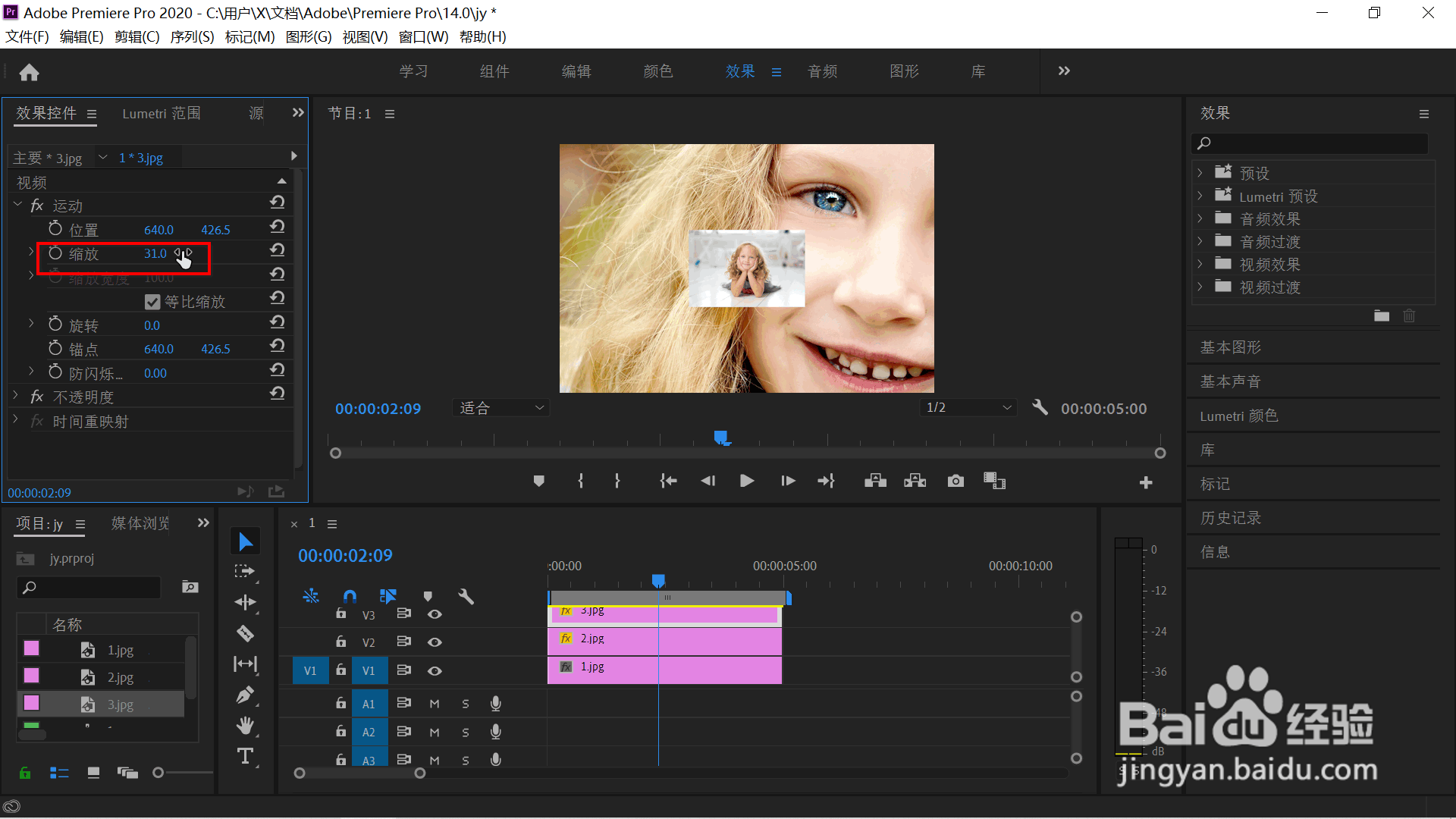
5、图片的尺寸调整好后开始调整它的显示位置,在上方的“位置”上,分别点击两个数值调整位置信息方法同步骤4,前面的数值是位置的横坐标,后面的数值为纵坐标。调整到初步认为合适位置即可,后面对比后可以再次修改。
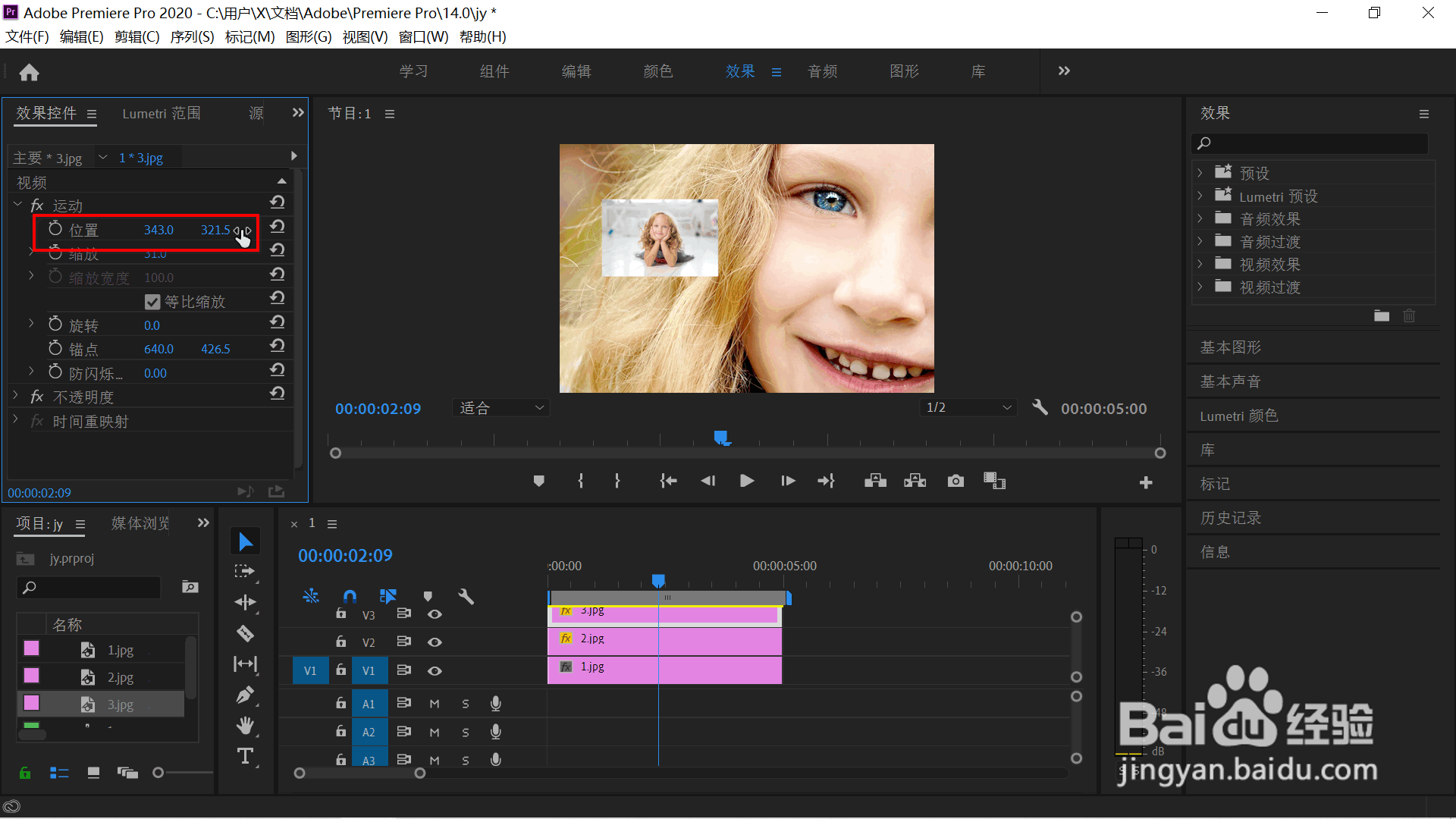
6、鼠标点击第二张图片所在的图层后参考步骤4,5的步骤调整这个图片的大小,位置,到合适为止,最终效果如下图所示。

声明:本网站引用、摘录或转载内容仅供网站访问者交流或参考,不代表本站立场,如存在版权或非法内容,请联系站长删除,联系邮箱:site.kefu@qq.com。
阅读量:89
阅读量:152
阅读量:92
阅读量:125
阅读量:127